Как легко и быстро изменить домен на WordPress: пошаговое руководство
 Смотреть видео
Смотреть видео по теме
Пошаговое руководство: Как легко поменять домен вашего сайта на WordPress
Смена домена на сайте WordPress может показаться сложной задачей, но на самом деле это вполне выполнимая задача, если следовать правильным шагам. Я сам прошел через этот процесс и готов поделиться своим опытом. Вот как это сделать без стресса.
Шаг 1: Подготовка
Перед тем как начать, убедитесь, что у вас есть новый домен, который вы хотите использовать. Также важно сделать резервную копию вашего сайта. Я однажды не сделал этого и очень пожалел!
- Резервная копия базы данных и файлов сайта.
- Новый домен зарегистрирован.
Шаг 2: Изменение настроек домена
Первое, что нужно сделать, это изменить настройки домена в панели управления хостингом. Вам нужно будет указать новый домен как основной. Вот пример, как это выглядит:
1. Войдите в панель управления хостингом.
2. Найдите раздел "Домены".
3. Добавьте новый домен.
4. Установите его как основной домен.Шаг 3: Обновление URL в WordPress
Теперь, когда домен изменен на уровне хостинга, нужно обновить URL вашего сайта в WordPress. Это можно сделать через панель администратора:
1. Войдите в админку WordPress.
2. Перейдите в "Настройки" > "Общие".
3. Измените "Адрес WordPress (URL)" и "Адрес сайта (URL)" на новый домен.Шаг 4: Перенаправление старого домена
Не забудьте настроить перенаправление со старого домена на новый. Это поможет сохранить трафик:
1. В файле .htaccess добавьте следующее:
Redirect 301 / http://newdomain.com/Шаг 5: Проверка работоспособности
После всех изменений обязательно проверьте свой сайт. Я однажды пропустил этот шаг и обнаружил, что некоторые ссылки не работали.
- Проверьте все страницы и посты.
- Убедитесь, что медиафайлы отображаются корректно.
“Лучше один раз все проверить, чем потом исправлять ошибки.”
Заключение
Теперь вы знаете, как легко поменять домен вашего сайта на WordPress. Если будете следовать этим шагам, у вас все получится. Главное – не спешите и делайте все внимательно. Удачи!
Смотрите другие категории
Изменение домена на WordPress: Советы от практиков и распространенные ошибки
Изменение домена на вашем сайте WordPress может показаться сложной задачей, но с правильным подходом это вполне выполнимая задача. Я сам прошел через этот процесс и хочу поделиться своими советами и ошибками, которые стоит избежать.
Подготовка к изменению домена
Перед тем как приступить к изменениям, сделайте несколько шагов для подготовки:
- Резервное копирование: Создайте полную резервную копию вашего сайта, включая базу данных и файлы. Это поможет избежать потери данных в случае ошибки.
- Проверьте новый домен: Убедитесь, что ваш новый домен корректно настроен и готов к работе.
- Обновите настройки хостинга: Если вы используете отдельный хостинг для нового домена, настройте его до начала процесса.
Шаги по изменению домена
Вот основные шаги, которые вам нужно выполнить:
1. Войдите в админку WordPress.
2. Перейдите в 'Настройки' > 'Общие'.
3. Измените 'Адрес WordPress (URL)' и 'Адрес сайта (URL)' на новый домен.
4. Сохраните изменения.
5. Обновите файл .htaccess и wp-config.php, если необходимо.
6. Проверьте все ссылки на сайте.
Распространенные ошибки
В процессе изменения домена я столкнулся с несколькими распространенными ошибками, которые стоит учитывать:
- Не обновил ссылки: Я не обновил внутренние ссылки, и это привело к множеству ошибок 404.
- Игнорирование редиректов: Не установил редиректы со старого домена на новый, что могло вызвать путаницу у пользователей.
- Не обновил настройки SEO: Забыл обновить настройки SEO-плагина, в результате чего сайт не индексировался должным образом.
Советы по оптимизации
Чтобы минимизировать риски, следуйте этим советам:
- Используйте плагины для управления редиректами, такие как Redirection.
- Проверьте работоспособность сайта на новом домене в режиме тестирования.
- Уведомите пользователей о смене домена через электронную почту или соцсети.
“Помните, что смена домена – это не конец, а новое начало!”
Теперь, когда вы знаете, как поменять домен на WordPress без особых проблем, надеюсь, ваши изменения будут успешными и безболезненными. Удачи!
Новое имя для вашего сайта: Как правильно сменить домен на WordPress без потери трафика
Смена домена — это серьезный шаг. Я сам через это проходил, и могу сказать, что процесс требует внимательности. Когда я менял домен, я боялся потерять трафик и позиции в поисковых системах. Но, следуя правильным шагам, я смог этого избежать. Давайте разберем, как правильно сделать смену домена на WordPress.
Подготовка к смене домена
Перед тем, как перейти к техническим шагам, важно подготовить план. Вот что вам нужно сделать:
- Выберите новый домен, который отражает суть вашего сайта.
- Проверьте, чтобы новый домен не нарушал авторские права.
- Создайте резервную копию вашего сайта.
Шаги по смене домена
Теперь перейдем к технической части. Вот как я это сделал:
1. Зарегистрируйте новый домен. 2. Перенесите файлы сайта на новый домен. - Если вы используете cPanel, вы можете сделать это через файловый менеджер или FTP. 3. Обновите базу данных WordPress. - Я использовал phpMyAdmin для этой задачи. Замените все вхождения старого домена на новый.
Настройка редиректов
Одним из ключевых моментов является настройка 301 редиректов. Это поможет вам сохранить трафик и позиции в поисковых системах.
# В .htaccess добавьте следующее:
RewriteEngine On
RewriteCond %{HTTP_HOST} ^old-domain\.com$ [OR]
RewriteCond %{HTTP_HOST} ^www\.old-domain\.com$
RewriteRule ^(.*)$ http://www.new-domain.com/$1 [R=301,L]
"Редиректы — это не просто рекомендация, это необходимость. Я столкнулся с падением трафика, когда не настроил их правильно."
Обновление настроек WordPress
Не забудьте обновить настройки в админке WordPress:
- Перейдите в «Настройки» → «Общие» и измените адреса сайта.
- Проверьте все ссылки и изображения, чтобы они указывали на новый домен.
Мониторинг после перехода
После смены домена важно следить за трафиком и индексированием. Я использовал Google Search Console, чтобы убедиться, что все работает корректно.
Смена домена — это серьезный шаг, но при правильном подходе вы сможете сделать это без потери трафика. Не забывайте сохранять резервные копии и следовать всем рекомендациям. Удачи!
Частые вопросы
Как изменить домен на сайте WordPress?
Чтобы изменить домен на сайте WordPress, зайдите в настройки хостинга и обновите записи DNS.Нужно ли менять домен в WordPress?
Да, если вы сменили домен, необходимо обновить его в настройках сайта WordPress.Как перенести сайт на новый домен?
Для переноса сайта на новый домен, используйте специальные плагины или выполните миграцию вручную.Что делать после смены домена в WordPress?
После смены домена в WordPress, не забудьте обновить ссылки и проверить работоспособность сайта.Как избежать ошибок после смены домена?
Используйте редиректы 301, чтобы избежать ошибок 404 после смены домена.Как долго обновляется новый домен в поисковых системах?
Обычно обновление нового домена в поисковых системах может занять от нескольких дней до нескольких недель.

 канал по WordPress
канал по WordPress
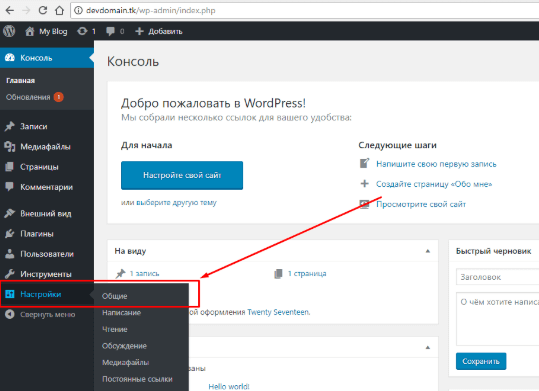
 Вопросы и ответы
Вопросы и ответы
 Видео по теме
Видео по теме



 Узнайте, как поставить капчу на сайт WordPress...
Узнайте, как поставить капчу на сайт WordPress... 




